php小编子墨带您探索CorelDRAW如何实现局部平衡效果。在设计中,通过局部平衡效果可以使作品更加和谐统一,提升视觉体验。接下来,我们将介绍CorelDRAW实现局部平衡效果的方法,让您的设计作品更加出色。
在CorelDRAW中,打开需要处理的图片,如下图所示。

选择图片,如下图所示。

切换至【效果】后,并点选【调整】→【局部平衡】,如下图所示。

弹出【局部平衡】对话框,并在该对话框中设置相关参数,如下图所示。
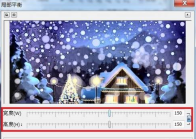
点击【确定】后,CorelDRAW局部平衡效果做好了,如下图所示。

以上是CorelDRAW如何做局部平衡效果-CorelDRAW做局部平衡效果的方法的详细内容。更多信息请关注PHP中文网其他相关文章!
声明
本文转载于:PC下载。如有侵权,请联系admin@php.cn删除

热AI工具

Undresser.AI Undress
人工智能驱动的应用程序,用于创建逼真的裸体照片

AI Clothes Remover
用于从照片中去除衣服的在线人工智能工具。

Undress AI Tool
免费脱衣服图片

Clothoff.io
AI脱衣机

Video Face Swap
使用我们完全免费的人工智能换脸工具轻松在任何视频中换脸!

热门文章
<🎜>:种植花园 - 完整的突变指南
3 周前ByDDD
<🎜>:泡泡胶模拟器无穷大 - 如何获取和使用皇家钥匙
3 周前By尊渡假赌尊渡假赌尊渡假赌
如何修复KB5055612无法在Windows 10中安装?
3 周前ByDDD
蓝王子:如何到达地下室
1 个月前ByDDD
北端:融合系统,解释
3 周前By尊渡假赌尊渡假赌尊渡假赌

热工具

Dreamweaver CS6
视觉化网页开发工具

VSCode Windows 64位 下载
微软推出的免费、功能强大的一款IDE编辑器

SublimeText3 Linux新版
SublimeText3 Linux最新版

禅工作室 13.0.1
功能强大的PHP集成开发环境

安全考试浏览器
Safe Exam Browser是一个安全的浏览器环境,用于安全地进行在线考试。该软件将任何计算机变成一个安全的工作站。它控制对任何实用工具的访问,并防止学生使用未经授权的资源。




